Como Crear Un Programa De Python Que Grafique Cualquier Función Y Saque Un Área Especifica Debajo De Ella
by Omar981217 in Circuits > Assistive Tech
2347 Views, 1 Favorites, 0 Comments
Como Crear Un Programa De Python Que Grafique Cualquier Función Y Saque Un Área Especifica Debajo De Ella

Este programa permite al usuario introducir cualquier función, graficarla y determinar un area especifica debajo de la misma.
¿Por Qué?
Este programa como tarea de desempeño de tecnología para integrar los conocimientos aprendidos sobre programación, funciones y gráficas. Es un programa único porque está basado en códigos sencillos que funcionan como la base al momento de aprender el arte de la programación. Aunque resulte un poco extenso, es importante poder resolver problemas de complejidad por medio de herramientas sencillas y de fácil entendimiento. Me parece de gran importancia poder compartir este proceso y conocimiento con los lectores para que les sirva como herramienta en caso de que la necesiten o como práctica y entendimiento sobre esta sencilla programación.
Materiales
- Un computador
- Python 2.7.12
- Librerias Numpy y Matplotlib
¿Cómo Descargar Python?
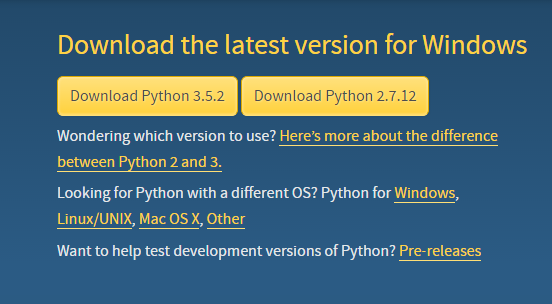
1. Ingresar a https://www.python.org/downloads/
2. Dar click en el botón "Download Python 2.7.12"
3. Esperar que termine la descarga y abrir Python por la aplicación "IDLE (Python GUI)" que se puede encontrar en el buscador del computador.
4. Abrir “new file” y comenzar a desarrollar el programa!
¿Cómo Descargar Las Librerías Necesarias?


Matplotlib:
Entrar al símbolo del sistema introduciendo “cmd” en el buscador del computador.
Al abrirse la ventana introducir lo siguiente “pip install matplotlib”.
Esperar a que se descargue la librería. Saldrá en letras amarillas un mensaje que confirma la finalización de la descarga.
Cerrar el símbolo del sistema
Numpy:
Entrar al símbolo del sistema introduciendo “cmd” en el buscador del computador.
Al abrirse la ventana introducir lo siguiente “pip install numpy”.
Esperar a que se descargue la librería.
Saldrá en letras amarillas un mensaje que confirma la finalización de la descarga.
Cerrar el símbolo del sistema
Cuarto Paso: Empezar a Programar


1. Comenzar importando las librerías al programa usando “from numpy import*”. (Esto con el fin de que a la hora de querer utilizar elementos de la librería más adelante no sea necesario referirse a ella nuevamente)
2. Importar la librería usando “import matplotlib.pyplot as plt” (Esto con el fin de que a la hora de querer utilizar elementos de la librería más adelante sólo sea necesario llamarlo como “plt” ) .
from numpy import*
import matplotlib.pyplot as plt
3.Seguido a esto introducir (en la siguiente línea) los siguientes códigos para permitir que al programa se le puede ingresar cualquier función deseada por el usuario:
y=str(input("Ingrese la funcion f(x)="))
def f(x):
return round(eval(y),2)
4. Posteriormente crear las siguientes listas que serán usadas más adelantes para crear gráficas y sacar el area debajo de estas: puntosx=[] puntosy=[] comx=[] comy=[] listxtrap=[] listytrap=[] areadiv=[] areatotal=[]
puntosx=[]
puntosy=[] comx=[] comy=[] listxtrap=[] listytrap=[] areadiv=[] areatotal=[]
Introducir lo siguiente en su programa (Ver imagen)
Quinto Paso: Ejemplos


